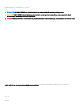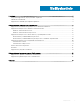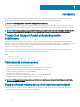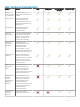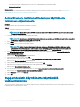Setup Guide
SupportAssistin käyttöönotto Windows-
asennustiedostolla
Tässä osassa olevien ohjeiden avulla voit luoda kokoonpanoasetukset sisältävän Windows-asennustiedoston ja sitten ottaa SupportAssistin
käyttöön kohdejärjestelmissä.
Windows-asennustiedoston luonti
Edellytykset
• Sinun on oltava kirjautuneena paikalliseen järjestelmään järjestelmänvalvojan oikeuksilla.
• Paikallisesta järjestelmästä on oltava Internet-yhteys.
• Sinulla on oltava Dellin Oma tili ja TechDirect-tili, jotka on luotu samoilla tunnistetiedoilla.
Vaiheet
1 Siirry SupportAssistin asennuskansioon, joka vaihtelee käyttöjärjestelmän tyypin mukaan:
• 64-bittiset järjestelmät: siirry polkuun x\Program Files 64\Dell\SupportAssistBusinessClient\bin\
• 32-bittiset järjestelmät: siirry polkuun x\Program Files\Dell\SupportAssistBusinessClient\bin\
x merkitsee polkua, johon olet asentanut SupportAssistin.
2 Napsauta hiiren kakkospainikkeella tiedostoa SupportAssistWizard.exe ja valitse Suorita järjestelmänvalvojana.
Ohjattu asetusten määritys tulee näkyviin.
3 Varmista, että kaikki edellytykset täyttyvät, ja valitse Seuraava.
4 Valitse Asennustyyppi-sivulta Luo uusi kokoonpano ja napsauta Seuraava-painiketta.
5 Lue Sopimus-sivulla Dellin järjestelmätietojen jakamisehdot ja -sopimus, valitse Hyväksyn sen, että Dell voi hakea palvelutunnuksen ja
muita edellä kuvattuja järjestelmän käyttötietoja -valintaruutu ja valitse Seuraava.
6 Anna paikallisten ja kohdejärjestelmien Internet-yhteyksien tiedot ja valitse Seuraava. Katso kohtaa Internet-asetusten kongurointi.
7 Napsauta Kirjaudu-sivulla Seuraava-painiketta.
8 Anna Dellin Oman tilin Kirjaudu-sivulla tilin sähköpostiosoite ja salasana, ja valitse Kirjaudu.
9 Anna Yhteys- ja toimitustiedot -sivulla yhteys- ja toimitustiedot, valitse haluamasi yhteydenottotapa ja napsauta Seuraava-painiketta.
10 Valitse Asetukset-sivulta tarvittavat asetukset ja napsauta Seuraava-painiketta. Katso kohtaa Asetukset.
11 Valitse Käyttöönottotapa-sivulta Windows Installer -tiedosto ja toimi seuraavasti:
a Napsauta Valitse MSI-tiedosto -kentässä Selaa-painiketta ja valitse aiemmin lataamasi SupportAssist-asennuspaketti
(SupportAssistx64.msi tai SupportAssistx86.msi).
b Napsauta Valitse tiedostopolku ja nimi -kentässä Selaa-painiketta ja valitse kansio, johon haluat tallentaa kokoonpanotiedoston.
12 Valitse Luo.
Määritettyyn kansioon luodaan seuraavat tiedostot, minkä jälkeen näkyviin tulee Yhteenveto-sivu.
• Kokoonpanoasetukset sisältävä Windows-asennustiedosto
• CheckandUninstall.ps1
Windows-asennustiedoston käyttöönotto
Edellytys
Tarvitset järjestelmänvalvojan oikeudet kohdejärjestelmiin.
Tietoja tehtävästä
Dell on hyväksynyt SupportAssistin käyttöönoton kohdejärjestelmissä Microsoft System Center Conguration Manager (SCCM 2012) -
ohjelman avulla. Voit kuitenkin ottaa
SupportAssistConguration.msi -tiedoston ja MST-tiedoston käyttöön myös muilla
käyttöönottotyökaluilla seuraavan komennon avulla:
8
SupportAssistin määrittäminen ja käyttöönotto